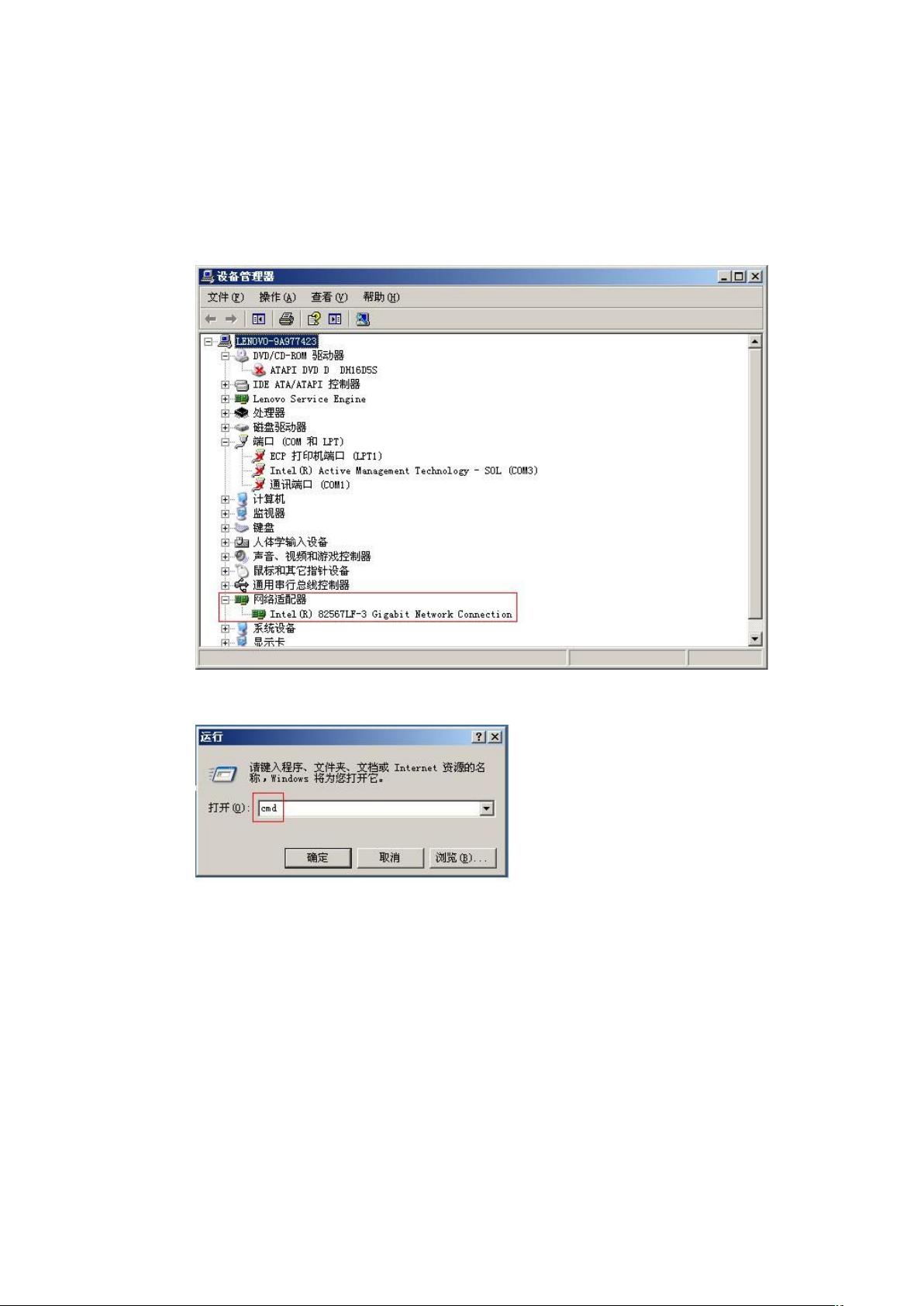### Windows存储设备使用痕迹检查 在日常的计算机管理和维护工作中,了解存储设备的使用情况对于排除故障、安全审计以及性能优化等方面都具有重要的意义。本文将详细介绍如何在Windows操作系统中进行存储设备使用痕迹检查,包括如何查看存储设备的连接记录、获取系统安装时间等关键信息。 #### 一、基础知识 在开始之前,我们需要对几个基础概念有一定的了解: 1. **设备管理器**:是Windows系统中用于管理计算机硬件设备的控制面板组件。用户可以通过它来查看、更新或禁用硬件驱动程序。 2. **注册表**:Windows系统的核心数据库,用于存储各种配置信息。其中包含有关系统硬件和软件的重要设置。 3. **USBSTOR**:注册表中的一个键值,用于记录USB存储设备的连接信息。 4. **枚举(Enum)**:注册表中USBSTOR下的子键,用于具体列出每个USB设备的信息。 #### 二、无线设备检查 我们可以通过设备管理器来检查无线设备的连接状态。打开“设备管理器”的方法有很多,最简单的方式是通过搜索栏输入“设备管理器”,然后选择相应的程序打开。在设备管理器中,可以找到“网络适配器”类别,点击展开后可以看到所有已连接的无线设备列表。 #### 三、MAC地址查询 对于连接到系统的无线设备,我们还可以进一步查询其MAC地址。MAC地址是一种硬件地址,可以用来唯一标识每台网络设备。通过命令提示符(CMD)或PowerShell,我们可以使用`ipconfig /all`命令来获取当前系统的所有网络接口及其MAC地址信息。这一步骤有助于确认具体的设备连接情况,并可用于后续的安全审计工作。 #### 四、系统安装时间查询 了解系统的安装时间对于判断某些问题的原因非常重要。可以通过以下两种方式来查询系统安装时间: 1. **通过命令提示符**:在命令提示符中输入`systeminfo`命令,查找“系统启动时间”这一行,可以得到最近一次启动的时间。虽然这不是直接的安装时间,但对于频繁重装系统的环境来说,可以作为参考。 2. **通过注册表**:打开注册表编辑器(运行`regedit`命令),导航到`HKEY_LOCAL_MACHINE\SYSTEM\CurrentControlSet\Control\SystemInformation`,查看`InstallDate`键值。该键值表示的是系统的安装日期,以Unix时间戳的形式存储。 #### 五、系统存储介质查询 如果需要了解是否有外接存储设备曾经连接到当前计算机,可以通过以下步骤进行查询: 1. **打开注册表编辑器**:运行`regedit`命令打开注册表编辑器。 2. **定位到USBSTOR键**:导航至`HKEY_LOCAL_MACHINE\SYSTEM\CurrentControlSet\Enum\USBSTOR`。这里会列出所有曾经连接过的USB存储设备信息。 3. **检查连接记录**:在USBSTOR下,会看到多个子键,每个子键代表一个不同的USB设备。点击这些子键,可以查看每个设备的详细信息,包括设备类型、连接时间等。 #### 六、总结 通过上述步骤,我们可以有效地对Windows系统中的存储设备使用情况进行全面检查。这对于维护系统的稳定性和安全性至关重要。同时,掌握这些技巧也有助于提升个人在IT领域的专业技能。希望本文能对你有所帮助。

- 粉丝: 0
- 资源: 5
 我的内容管理
展开
我的内容管理
展开
 我的资源
快来上传第一个资源
我的资源
快来上传第一个资源
 我的收益 登录查看自己的收益
我的收益 登录查看自己的收益 我的积分
登录查看自己的积分
我的积分
登录查看自己的积分
 我的C币
登录后查看C币余额
我的C币
登录后查看C币余额
 我的收藏
我的收藏  我的下载
我的下载  下载帮助
下载帮助

 前往需求广场,查看用户热搜
前往需求广场,查看用户热搜最新资源


 信息提交成功
信息提交成功